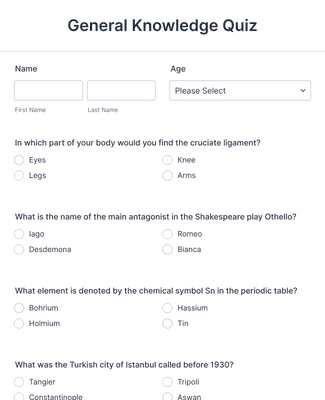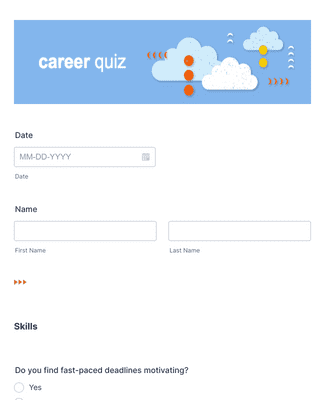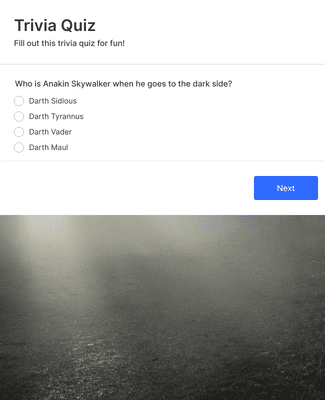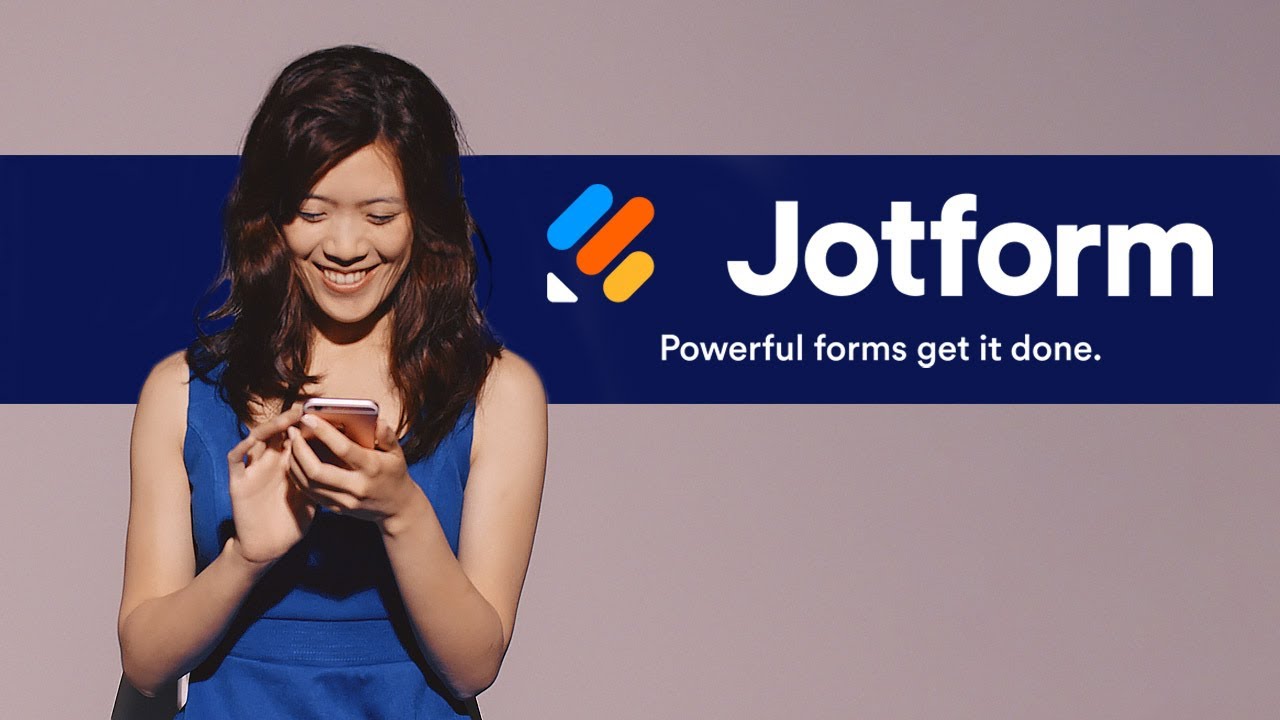Crear un cuestionario por correo electrónico es muy fácil con Jotform, y ofrecemos varias formas sencillas de hacerlo.
Para crear su propio quiz por correo electrónico con el sencillo creador de formularios de Jotform, empiece abriendo su cuenta de Jotform y haga clic en Crear formulario. Elija si desea empezar desde cero, utilizar una plantilla de cuestionario por correo electrónico ya preparada o importar un formulario existente. Una vez elegido el método, accederá a nuestro creador de formularios para empezar a personalizar su cuestionario. Arrastre y suelte para cambiar fuentes y colores, cargar imágenes o activos de marca, cambiar preguntas y respuestas del cuestionario, y mucho más - todo sin codificación.
Además, puede añadir condiciones lógicas a su formulario para asegurarse de que sus usuarios reciben la mejor respuesta después del quiz en función de sus respuestas. Para configurar la lógica condicional, vaya a la pestaña Ajustes en el constructor de formularios y luego haga clic en Condiciones a la izquierda. Seleccione la condición que necesite. Si no estás seguro de cuál elegir, le recomendamos que elija la condición Cambiar Página de confirmación, que cambia la página de confirmación en función de las respuestas de los usuarios.
Después que haya personalizado su quiz a su gusto y haya añadido las condiciones lógicas, lo que le queda es compartirlo con su público. Puede compartir su quiz por email enviándolo o asignándolo a sus usuarios mediante correo electrónico directo.
También puede crear una prueba vía email usando un formulario de prueba. Los formularios de pruebas le permiten a los usuarios convertir sus formularios existentes en pruebas o exámenes. Vaya a Formulario de prueba y de clic en el botón de Abrir formulario de prueba. De clic en Permitir en el diálogo de autorización. En el diálogo de Selección del formulario, escoja el que le gustaría convertir en una prueba, luego de clic en Continuar en la esquina inferior derecha. Ahora puede guardar su formulario con los formularios de prueba.
Para intercambiar otro formulario existente por su prueba, de clic en Cambiar formulario. Luego de que termine de realizar cambios a su prueba, deslice hacia el final de la página y de clic en Guardar prueba. Su formulario de prueba debería estar listo para enviarse a sus participantes vía email.
PayPal
Slack
Hoja de Cálculo de Google
Mailchimp
Zoom
Dropbox
Google Calendar
Hubspot
Salesforce
Google Drive
Dropbox
OneDrive
Caja
Egnyte
 FTP
FTP Galerías
GaleríasCreador de formularios
Jotform Empresarial
Jotform Apps
Creador de tiendas
Jotform Tablas
Jotform Inbox
Jotform Mobile App
Jotform Aprobaciones
Creador de Reportes
Formularios PDF Inteligentes
Editor PDF
Jotform Firmas
Jotform para Salesforce Descubrir ahora